- Pengarang Jason Gerald [email protected].
- Public 2024-01-15 08:20.
- Diubah suai terakhir 2025-01-23 12:42.
WikiHow ini mengajarkan anda cara menyiapkan akaun Google Voice baru di komputer, peranti Android, iPhone, dan iPad anda.
Langkah
Kaedah 1 dari 3: Menggunakan Komputer
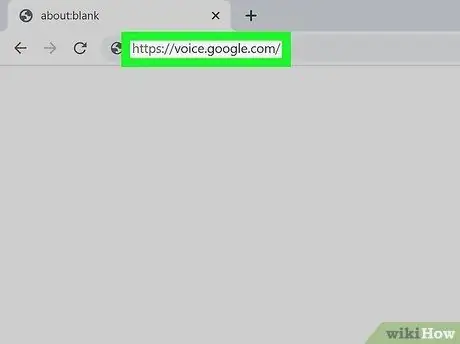
Langkah 1. Lawati laman web Google Voice
Halaman pendaftaran Google Voice akan dibuka.
Anda memerlukan akaun Google dan nombor telefon yang berpangkalan di AS untuk mendaftar ke Google Voice
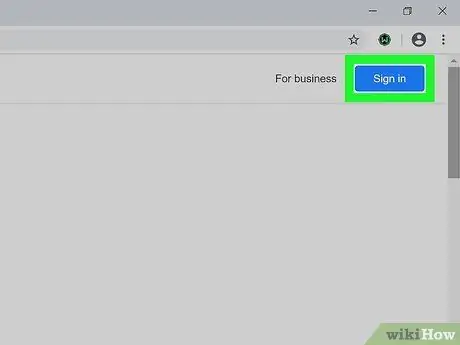
Langkah 2. Klik MASUK
Anda boleh menemuinya di sudut kanan atas. Sekiranya anda belum masuk ke akaun Google anda, log masuk dengan mengikuti arahan di skrin.
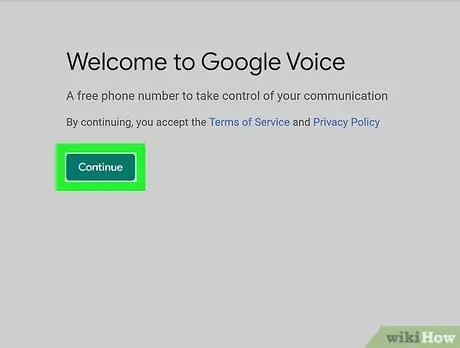
Langkah 3. Baca syarat perkhidmatan dan dasar privasi, kemudian klik TERUS
Dengan mengklik Teruskan, bermaksud bahawa anda bersetuju dengan syarat Google.
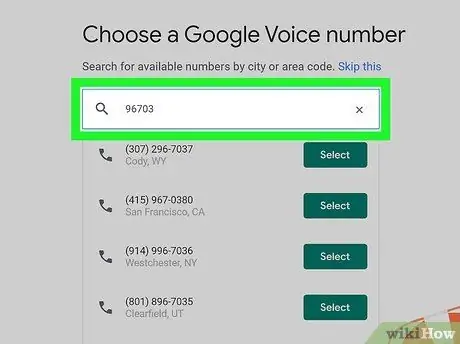
Langkah 4. Taipkan kod kawasan atau bandar
Skrin akan menunjukkan nombor telefon yang tersedia di lokasi tersebut.
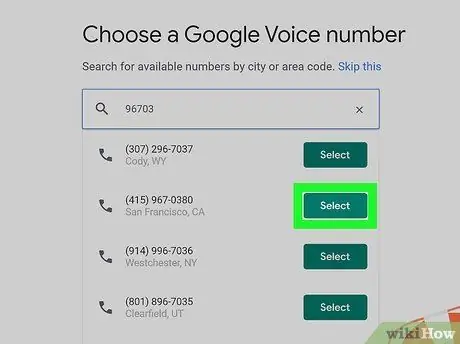
Langkah 5. Klik nombor telefon untuk menuntutnya
Setelah menuntut nombor tersebut, pemberitahuan akan muncul dengan kata-kata "Anda telah memilih (nombor telefon)".
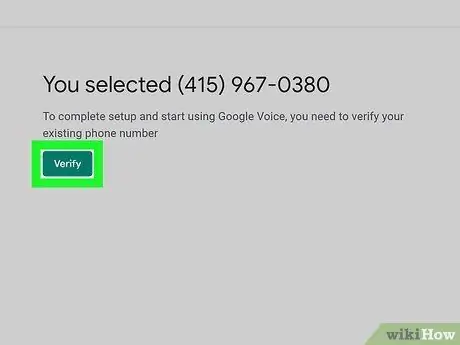
Langkah 6. Klik Sahkan
Munculan akan dipaparkan, meminta nombor anda di AS.
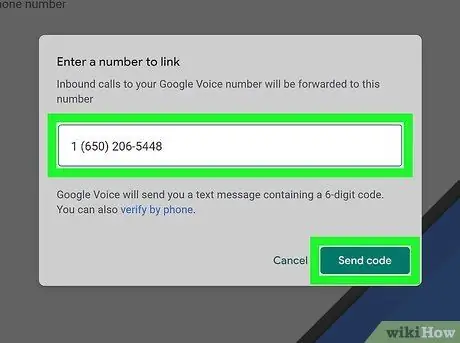
Langkah 7. Taipkan nombor telefon, kemudian klik HANTAR KOD
Anda akan menerima kod pengesahan melalui pesanan teks.
Sekiranya anda ingin mengesahkan nombor melalui panggilan telefon, pilih sahkan melalui telefon, dan ikuti arahan yang diberikan di skrin.
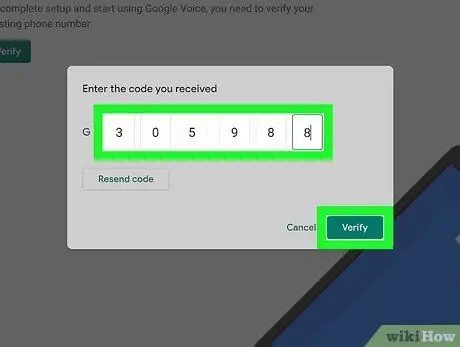
Langkah 8. Ketik kod pengesahan, kemudian klik Sahkan
Mesej pengesahan akan muncul, memberitahu anda bahawa panggilan masuk ke nombor Google Voice anda akan disalurkan ke nombor yang ada.
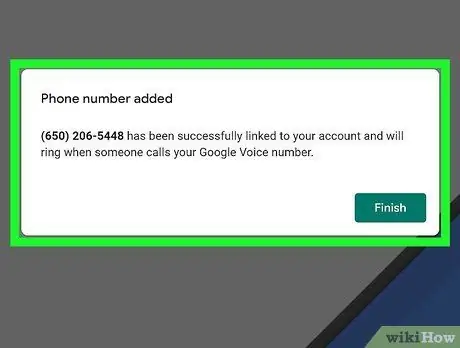
Langkah 9. Klik SELESAI
Ini akan menyelesaikan proses pendaftaran, dan halaman pengesahan yang mengandungi nombor baru anda akan dipaparkan.
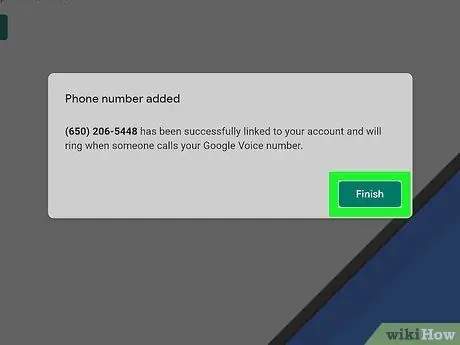
Langkah 10. Klik SELESAI pada halaman pengesahan
Jika Anda sudah menyiapkan akun, lihatlah Cara Menggunakan Google Voice dan mulailah dengan fitur akaun, seperti menyiapkan mel suara dan membuat panggilan telefon.
Kaedah 2 dari 3: Menggunakan iPhone dan iPad
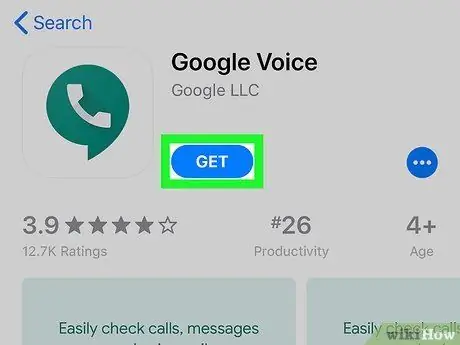
Langkah 1. Muat turun Google Voice di App Store
Sekiranya anda belum memasang Google Voice, dapatkan aplikasinya dengan mengikuti langkah-langkah berikut:
-
buka Stor aplikasi
- Sentuh Cari di sudut kanan bawah skrin.
- Ketik bar carian kelabu di bahagian atas.
- Taipkan suara google dan sentuh butang Cari.
- Sentuh DAPATKAN di sebelah "Google Voice".
- Pasang aplikasi dengan mengikuti arahan yang diberikan di skrin.
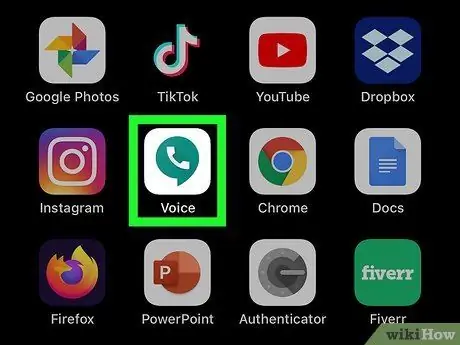
Langkah 2. Jalankan Google Voice
Sekiranya masih ada di App Store, sentuh BUKA di sebelah "Google Voice". Atau, ketik ikon putih yang mengandungi gelembung perbualan pirus dengan telefon putih di dalamnya. Ikon ini ada di skrin utama.
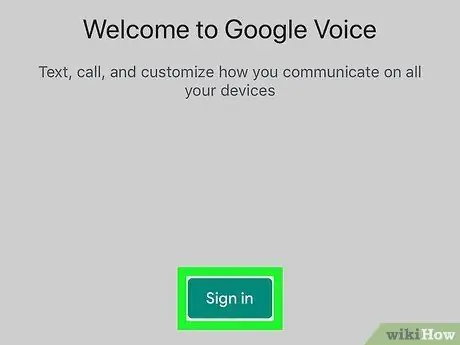
Langkah 3. Sentuh MULAI
Ia berada di bahagian bawah skrin.
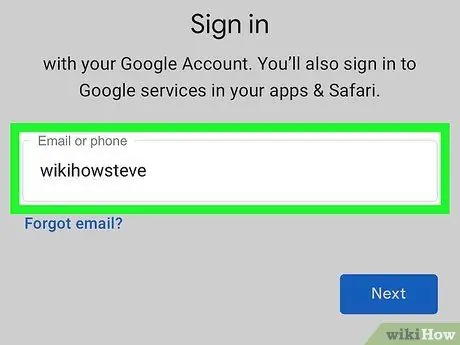
Langkah 4. Log masuk ke akaun Google anda
Sekiranya anda belum masuk ke akaun Google anda, log masuk sekarang dengan mengikuti arahan di skrin.
Sekiranya anda sudah log masuk ke iPhone menggunakan akaun Google (atau lebih dari satu akaun), sapu suis di sebelah nama akaun ke kedudukan Hidup untuk meneruskan
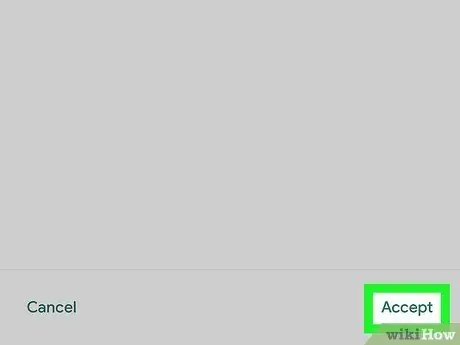
Langkah 5. Baca syarat dan dasar privasi, kemudian sentuh TERIMA
Ini untuk mengesahkan bahawa anda memahami syarat penggunaan Google Voice.
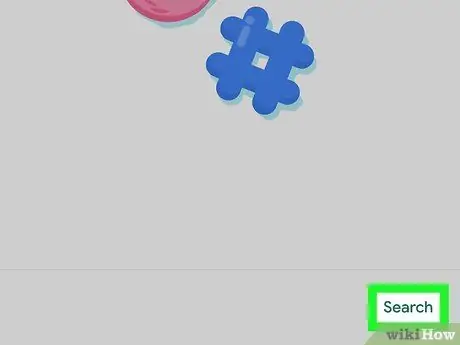
Langkah 6. Sentuh CARI
Ia berada di sudut kanan bawah.
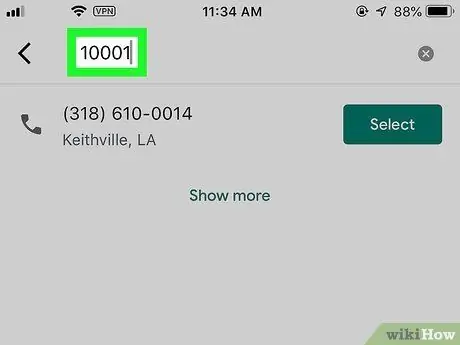
Langkah 7. Masukkan kod kawasan atau bandar
Nombor telefon yang terdapat di lokasi tersebut akan dipaparkan.
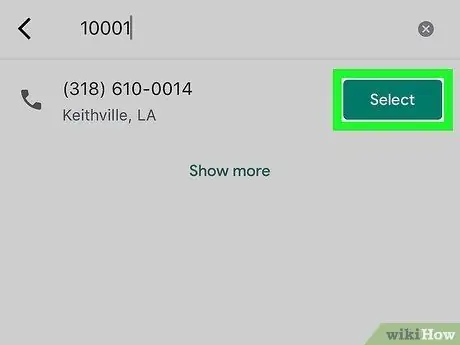
Langkah 8. Sentuh PILIH di sebelah nombor yang ingin anda gunakan
Ini akan memaparkan mesej pengesahan.
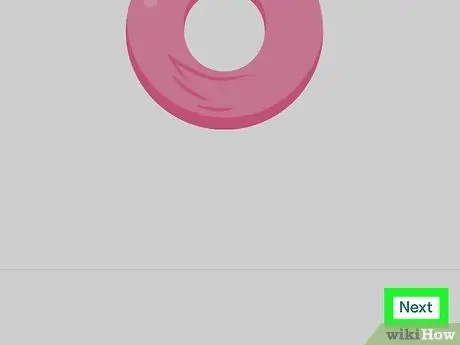
Langkah 9. Sentuh SETERUSNYA
Setelah memilih nombor telefon, sahkan nombor yang anda ada sekarang.
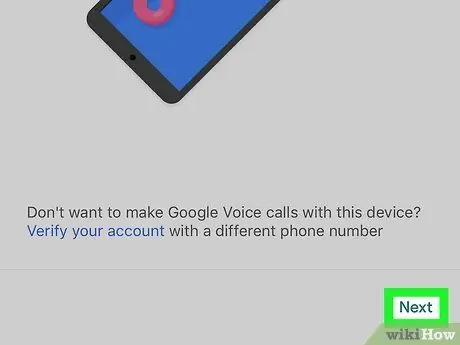
Langkah 10. Sentuh SETERUSNYA
Layar "Enter a number to link" akan ditampilkan.
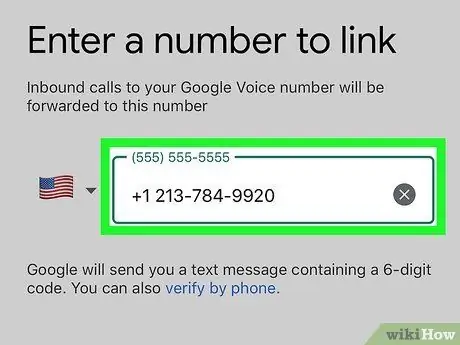
Langkah 11. Ketik nombor telefon anda yang ada, kemudian ketik HANTAR KOD
Anda akan mendapat kod pengesahan yang dihantar ke nombor yang anda masukkan.
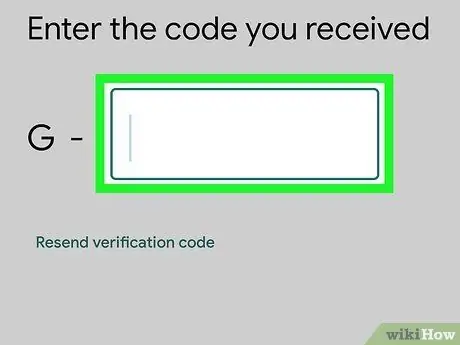
Langkah 12. Taipkan kod pengesahan, kemudian sentuh PENGESAHAN
Ini akan memaparkan mesej pengesahan.
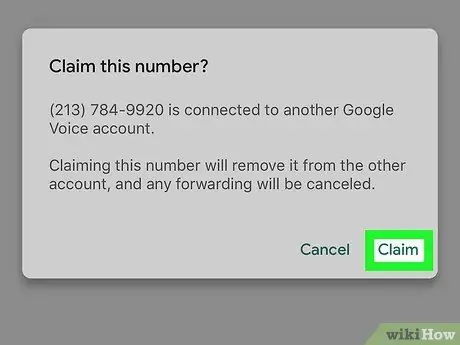
Langkah 13. Sahkan dengan menyentuh TUNTUTAN
Kini nombor telefon Google Voice baru anda sudah siap.
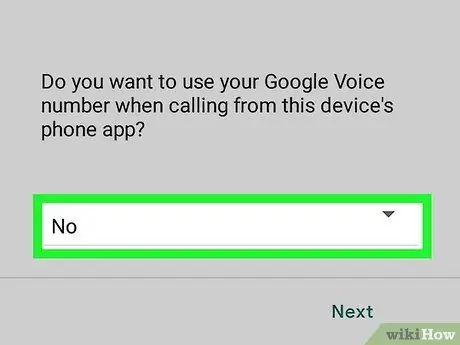
Langkah 14. Selesaikan penyediaan akaun dengan mengikuti arahan yang diberikan di skrin
Apabila akaun anda disiapkan, anda boleh menggunakan Google Voice untuk menghubungi nombor mana pun di AS secara percuma.
Kaedah 3 dari 3: Menggunakan Peranti Android
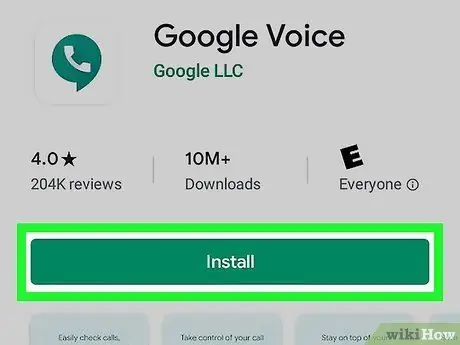
Langkah 1. Dapatkan Google Voice di Play Store
Sekiranya anda belum memasang Google Voice, dapatkan aplikasinya dengan mengikuti langkah-langkah berikut:
-
buka Kedai mainan
- Ketik suara google ke dalam bidang carian, kemudian tekan Enter.
- Sentuh PASANG di sebelah "Google Voice."
- Selesaikan pemasangan dengan mengikuti arahan yang diberikan di skrin.
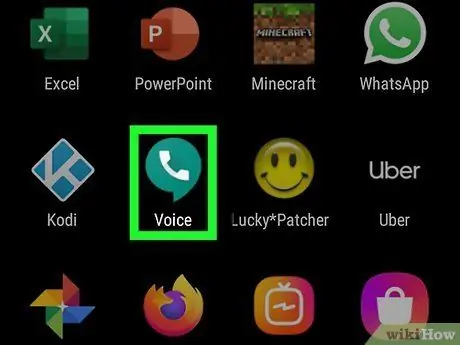
Langkah 2. Jalankan Google Voice
Sekiranya anda masih berada di Play Store, sentuh BUKA. Apabila sudah habis, ketik gelembung perbualan pirus dengan telefon putih di dalamnya. Anda boleh menemuinya di laci aplikasi atau skrin utama.
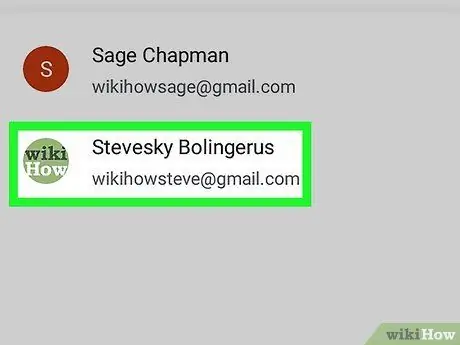
Langkah 3. Log masuk ke akaun Google anda
Sekiranya anda mempunyai banyak akaun, pilih akaun yang ingin anda gunakan untuk Google Voice.
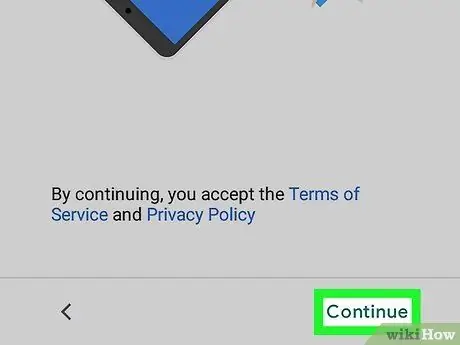
Langkah 4. Baca terma dan syarat, kemudian ketik Teruskan
Ini untuk mengesahkan bahawa anda memahami syarat penggunaan Google Voice.
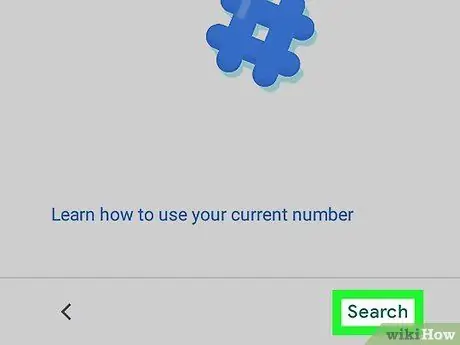
Langkah 5. Sentuh CARI
Ia berada di sudut kanan bawah.
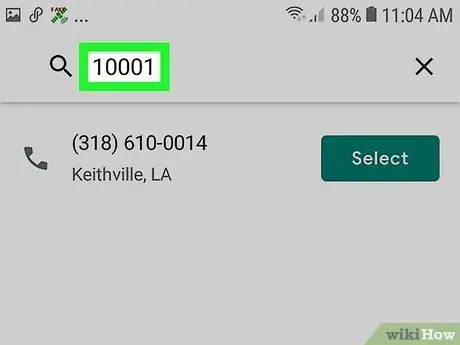
Langkah 6. Taipkan kod kawasan atau bandar
Nombor telefon yang terdapat di lokasi tersebut akan dipaparkan.
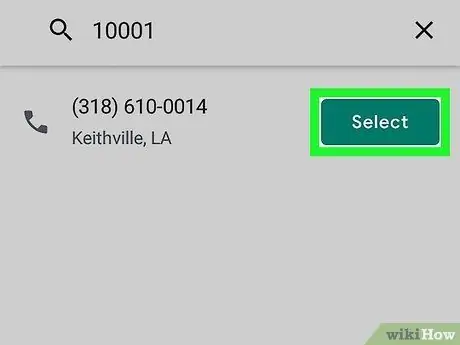
Langkah 7. Sentuh PILIH di sebelah nombor telefon yang dikehendaki
Petunjuk untuk mengesahkan nombor telefon baru anda akan muncul.
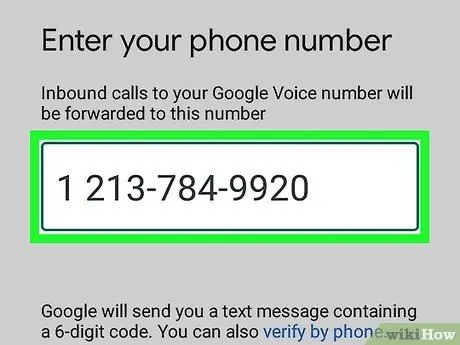
Langkah 8. Sahkan nombor telefon AS
Untuk menyiapkan Google Voice, anda mesti mempunyai nombor telefon yang berpangkalan di AS. Masukkan nombor telefon, kemudian ikuti arahan yang diberikan untuk mengesahkan akaun.
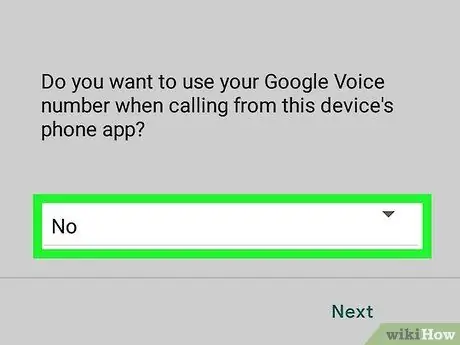
Langkah 9. Selesaikan penyediaan akaun dengan mengikuti arahan yang diberikan di skrin
Apabila akaun anda disiapkan, anda boleh menggunakan Google Voice untuk memanggil nombor telefon sesiapa sahaja di AS secara percuma.






